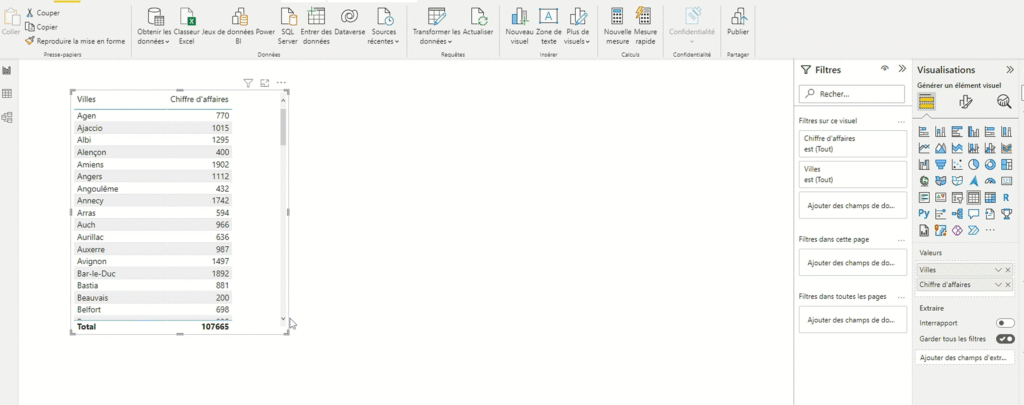
🎨 Créez votre Premier Tableau de Données dans Power BI : Transformez vos Données en Tableaux Lisibles et Interactifs
Vous débutez sur Power BI et souhaitez apprendre à créer un premier tableau simple et efficace ? Dans cet article, découvrez pas à pas comment réaliser un tableau de données dans Power BI, l’un des visuels les plus essentiels pour analyser et partager vos informations de manière structurée.
Pourquoi créer un tableau de données dans Power BI ?
Les données brutes peuvent rapidement devenir illisibles et difficiles à exploiter. Grâce à un tableau de données, vous pouvez :
✅ Présenter clairement vos informations sous forme de lignes et de colonnes ;
✅ Filtrer et trier facilement vos résultats ;
✅ Identifier rapidement des anomalies, tendances ou points clés dans vos indicateurs.
Le tableau est l’outil incontournable pour offrir une lecture détaillée de vos données et faciliter les prises de décision au sein de votre équipe.
Étape 1 : Importer vos données dans Power BI
Avant de créer votre tableau, commencez par charger votre jeu de données. Power BI vous permet d’importer des données depuis :
Un fichier Excel ou CSV ;
Une base de données (SQL Server, MySQL, PostgreSQL…) ;
Un service cloud comme Azure ou Google BigQuery.
Dans Power BI Desktop, cliquez sur « Accueil > Obtenir des données », puis sélectionnez votre source.
Étape 2 : Créer un tableau de données dans votre rapport
Une fois vos données importées :
1️⃣ Allez dans le ruban « Visualisations » et cliquez sur l’icône du tableau (Table).
2️⃣ Glissez vos champs (par ex. nom du produit, date, ventes, etc.) dans la zone « Valeurs » pour qu’ils apparaissent comme colonnes dans votre tableau.
3️⃣ Personnalisez votre tableau dans l’onglet « Format » : en-têtes, bordures, polices, alignements, couleurs, etc.
En quelques étapes, vous obtenez un tableau clair et interactif qui valorise vos données.
Étape 3 : Personnaliser votre tableau pour un maximum de lisibilité
Pour rendre votre tableau plus compréhensible et professionnel :
✅ Ajoutez un titre explicite et des libellés de colonnes clairs ;
✅ Triez vos colonnes pour mettre en évidence les informations importantes ;
✅ Appliquez des règles de mise en forme conditionnelle pour signaler visuellement des seuils ou écarts significatifs.
Ces ajustements amélioreront la lisibilité et l’impact de vos rapports.
Étape 4 : Dynamiser votre rapport avec des filtres et interactions
Un tableau statique est utile, mais en l’associant à des slicers et filtres interactifs, vous offrez à vos utilisateurs une expérience beaucoup plus riche :
👉 Grâce aux slicers, votre audience peut filtrer dynamiquement le contenu du tableau par catégorie, période, région, etc.
👉 L’interaction entre plusieurs visuels (tables, graphiques, cartes) rend votre rapport plus puissant et engageant.
Étape 5 : Partager votre rapport Power BI
Une fois votre tableau créé et personnalisé, publiez votre rapport sur le service Power BI pour le partager facilement :
✅ Contrôlez les permissions et les rôles d’accès ;
✅ Activez l’actualisation automatique de vos données pour garder vos rapports à jour ;
✅ Intégrez votre tableau dans Microsoft Teams, SharePoint ou votre site web.